1,点击“开始”,然后打开“控制面板”,如下图:

2,打开控制面板后在查看方式里选择“类别”,如下图:
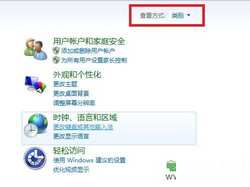
3,之后选择“网络和Internet”,如下图:
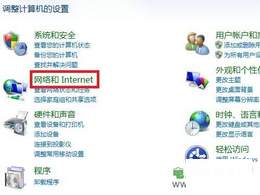
4,然后选择“网络和共享中心”,如下图:
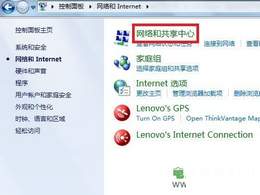
5,点击“更改高级共享设置”,如下图:
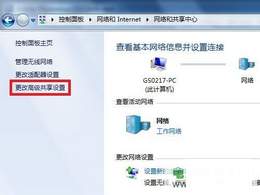
6,选择“启用共享以便可以访问网络的用户可以读取和写入共用文件夹中的文件”,然后点击“保存修改”即可,如下图:
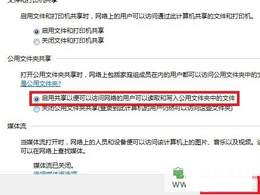
(责任编辑:计算机基础知识 www.dxs89.com),Win7系统如何设置文件夹共享
1,点击“开始”,然后打开“控制面板”,如下图:

2,打开控制面板后在查看方式里选择“类别”,如下图:
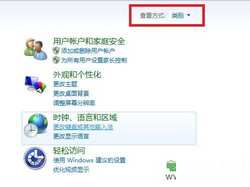
3,之后选择“网络和Internet”,如下图:
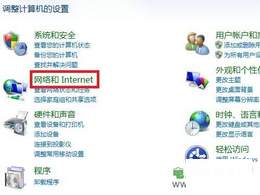
4,然后选择“网络和共享中心”,如下图:
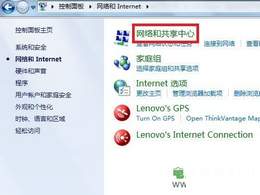
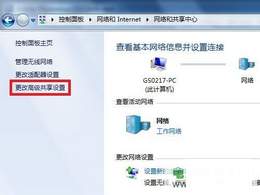
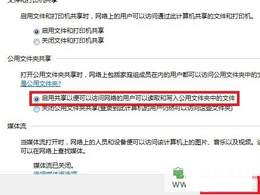
tag: Win7系统应用,win7安装教程,win7系统安装教程,电脑学习 - 操作系统教程 - Win7系统应用